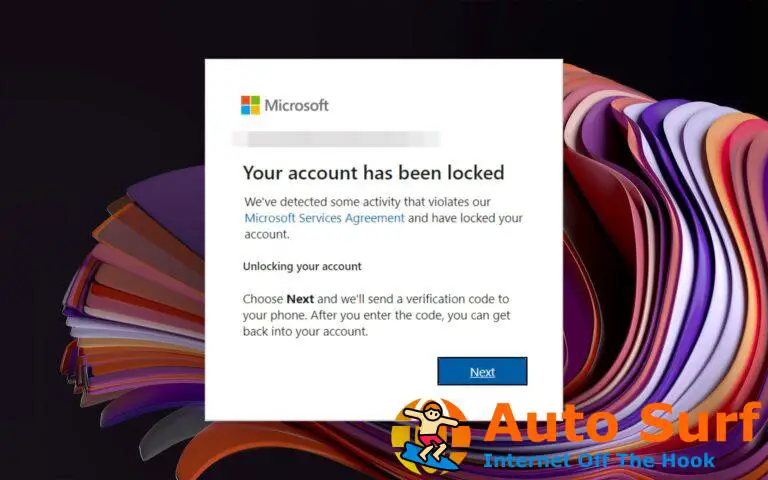- Muchos usuarios de Windows 10 se quejaron de que el archivo cpx.exe usa muchos recursos de la CPU y que no pueden cerrar su proceso en el Administrador de tareas.
- Use un software de utilidad confiable para eliminar el programa cpx.exe de su PC con Windows.
- Debe instalar un potente programa antivirus y realizar un análisis profundo.
- Elimine el programa cpx.exe de la aplicación y las características siguiendo nuestra guía a continuación.
¿Alguna vez ha notado un archivo cpx.exe en su PC? En este artículo, le mostraremos cómo eliminar este archivo de su PC de una vez por todas.
¿Qué es cpx.exe?
Cpx.exe es un archivo ejecutable para la aplicación integrada de Google (que es un proceso en segundo plano). Sin embargo, la aplicación integrada de Google no está relacionada de ninguna manera con Google Corporation, sino que es un componente de la suite de software publicitario s5Mark. Por lo tanto, cpx.exe se puede clasificar como un programa potencialmente no deseado (PUP).
Por otro lado, cpx.exe es responsable de utilizar una gran cantidad de recursos de la CPU y los usuarios no pueden cerrar su proceso de forma remota desde el Administrador de tareas. Por lo tanto, podemos suponer que el proceso cpx.exe se usa para extraer criptomonedas.
Otros síntomas comunes de que su PC está infectada con el programa cpx.exe incluyen:
- Los navegadores web se inyectan con barras de herramientas de anuncios aleatorios
- Aparecen anuncios emergentes aleatorios para recomendar otro software o actualizaciones
- Los banners publicitarios aparecen con diferentes textos, como: “Publicidad de S5Mark”, “Presentado por S5Mark”, “Con la tecnología de S5Mark”, “Anuncios de S5Mark” o “Anuncios con la tecnología de S5Mark”.
- Bloqueos frecuentes del navegador web
- Su PC funciona lento o tiene retrasos en el rendimiento
¿Cómo puedo reparar el error de la aplicación cpx.exe?
1. Usa CCleaner
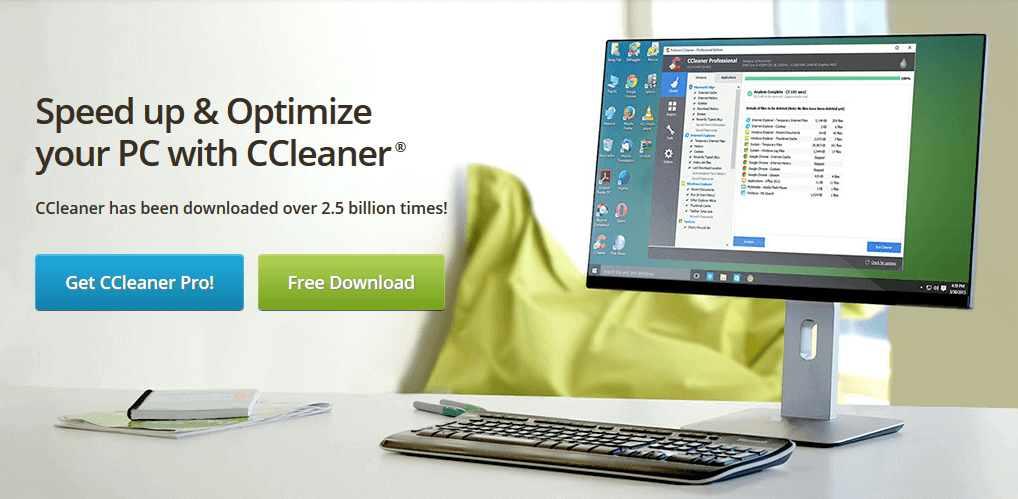
CCleaner es una poderosa herramienta de utilidad desarrollada y mantenida por Piriform Ltd que se puede usar para eliminar el programa cpx.exe de su PC con Windows. Además, CCleaner viene con potentes herramientas de optimización de PC, como limpiador de disco, limpiador de registro, buscador de duplicados, administrador de inicio, desinstalador de programas y más.
- LEA TAMBIÉN: Las mejores soluciones antivirus para Windows 10 para usar en marzo de 2019
Siga estos pasos para descargar, instalar y usar CCleaner:
- Descargar Versión gratuita de CCleaner o Descargue la versión CCleaner Pro.
- Instale y siga las indicaciones para completar la instalación.
- Después de la instalación, inicie CCleaner y luego haga clic en el Instrumentos pestaña.
- En el Desinstalar menú, busque el programa asociado con el archivo cpx.exe (es decir, el programa s5Mark) y luego haga clic en desinstalar para comenzar la operación de desinstalación.
- Posteriormente, haga clic en el Limpiador de registro y luego escanear en busca de problemas para eliminar los restos de software del programa.
2. Usar aplicaciones y funciones
Cpx.exe es parte de la suite de aplicaciones de adware s5mark. Por lo tanto, debe eliminar s5mark para eliminar finalmente el programa cpx.exe.
Así es como se hace esto:
- Haga clic derecho en Inicio y luego seleccione Aplicaciones y características. La ventana Aplicaciones y características mostrará una lista de todos los programas instalados en su PC.
- Desplácese por la lista de programas instalados hasta que encuentre el marca s5 programa.
- Haga clic en el programa s5Mark y luego haga clic en Desinstalar.
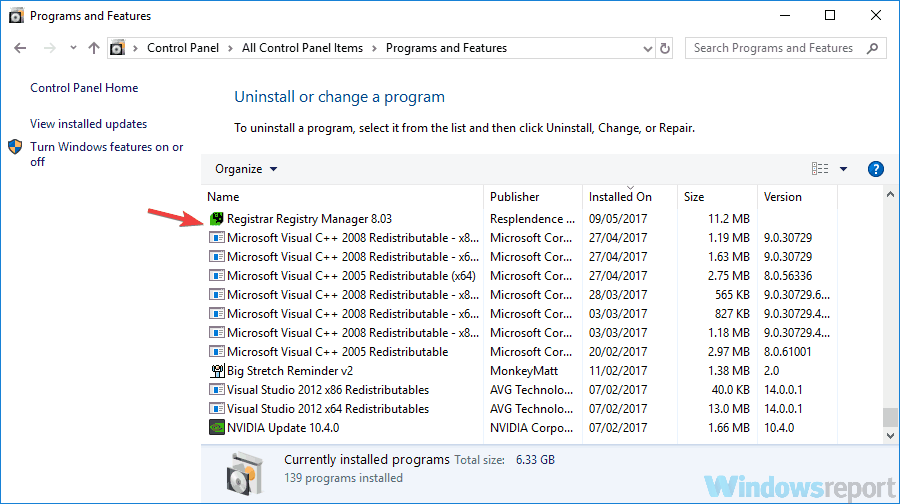
- Siga las indicaciones para continuar con el proceso de desinstalación.
Nota: el programa s5mark puede tener un nombre diferente en su PC con Windows. Si no puede encontrar el programa en su PC, puede continuar con el siguiente método.
3. Escanea tu PC en busca de malware

Con MalwarebytesAdwCleaner, puede eliminar fácilmente el proceso cpx.exe de su PC sin esfuerzo. Además, este programa no solo elimina cpx.exe, sino también otros programas maliciosos que se disfrazan de programas originales en su PC con Windows.
Aquí se explica cómo usar MalwarebytesAdwCleaner en su PC con Windows:
- Descargue MalwarebytesAdwCleaner en el sitio web oficial.
- Haga doble clic en el archivo ejecutable descargado y siga las indicaciones para completar la instalación.
- Después de la instalación, haga clic derecho en el MalwarebytesAdwCleaner y luego seleccione Ejecutar como administrador para abrir el programa.
- En la pantalla de MalwarebytesAdwCleaner, haga clic en el Escanear botón para comenzar la operación de escaneo.
- Después de la exploración completa, haga clic en el Limpio botón.
- Ahora, haz clic OK cuando se le solicite que reinicie su PC para completar la limpieza.
Tareas recomendadas para realizar después de eliminar cpx.exe
Debe realizar las siguientes tareas después de eliminar el programa cpx.exe en su PC con Windows:
- Instale un programa antivirus fuerte: Debe instalar un programa antivirus sólido con funciones de bloqueo de malware en su PC con Windows. Algunos de los programas antivirus recomendados que puede usar incluyen BitdefenderBullGuard y Kaspersky.
- Vuelva a instalar su navegador web: Si su navegador web recibe innumerables anuncios no deseados del programa s5mark, puede resolverlo fácilmente reinstalando su navegador web. Puede hacerlo desinstalando el navegador web (ya sea Google Chrome, Microsoft Edge, Mozilla Firefox, etc.) de Aplicaciones y características y luego instale una nueva versión desde el sitio web oficial del navegador.
- Ejecute la actualización de Windows: Las actualizaciones de Windows también pueden solucionar varios problemas de malware, especialmente el programa cpx.exe. Además, Microsoft actualiza constantemente el programa antivirus integrado de Windows 10 (Microsoft Defender) para brindar a los usuarios una protección de seguridad actualizada contra cualquier forma de malware.
Listo, esperamos que nuestras soluciones hayan sido útiles y que haya logrado solucionar los problemas con cpx.exe.


![Error de Java 1603: la actualización/instalación no se completó [Solved] Error de Java 1603: la actualización/instalación no se completó [Solved]](https://auto-surf.ro/wp-content/uploads/1644709842_849_Error-de-Java-1603-la-actualizacioninstalacion-no-se-completo-Solved-768x512.jpg?v=1644709844)
![Windows 10/11 muy lento y no responde [Quick Solutions] Windows 10/11 muy lento y no responde [Quick Solutions]](https://auto-surf.ro/wp-content/uploads/1644715786_99_Windows-1011-muy-lento-y-no-responde-Quick-Solutions-768x614.jpg?v=1644715789)
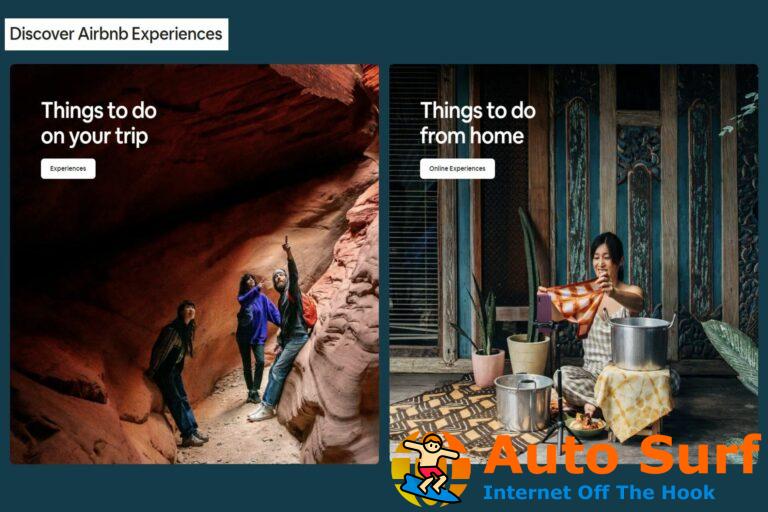
![Los 5 mejores software de creación de anuncios para anuncios digitales [2023 List] Los 5 mejores software de creación de anuncios para anuncios digitales [2023 List]](https://auto-surf.ro/wp-content/uploads/1689837555_Los-5-mejores-software-de-creacion-de-anuncios-para-anuncios-768x512.jpg?v=1689837557)